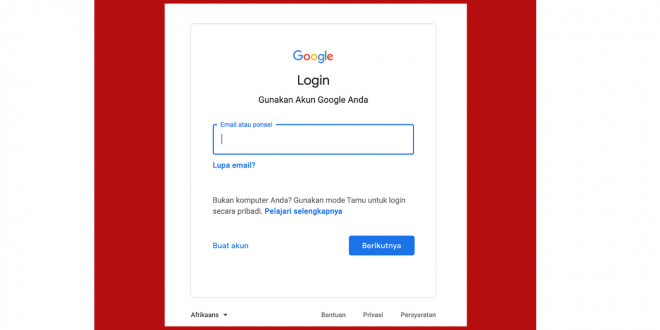Tips Mengatasi Lupa Pasword pada Gmail – Mengganti kata sandi gmail akan menjadi masalah yang sulit, terutama bagi mereka yang lupa kata sandi atau pasword google. Jika anda menggunakan akun google akan tetapi anda lupa pasword maka akan sangat disayangkan jika semua email anda tidak dapat anda buka kembali. Jika email dianggap cukup penting, Anda perlu memulihkan atau mengubah kata sandi gmail untuk keamanan atau tujuan lain.
Tips Mengatasi Lupa Pasword Gmail
Mengganti Password Gmail yang Lupa sandi dengan Nomor Handphone
Mengubah password email dengan nomor telepon akan lebih mudah dilakukan, tetapi sebelumnya Anda telah menautkan atau menambahkan nomor telepon ke gmail.
- Buka aplikasi gmail di handphone.
- Klik tiga garis di pojok kanan atas.
- Klik menu pengaturan.
- Pilih tambah akun, pilih menu google.
- Masukkan alamat email yang Anda lupa kata sandinya.
- Klik menu selanjutnya.
- Pilih menu lupa kata sandi.
- Pada menu ini terdapat beberapa pertanyaan yang harus diisi. Jika Anda diminta untuk memasukkan recovery email atau password yang terakhir dibuat, Anda dapat memilih menu try another method.
- Jika nomor telepon telah ditambahkan sebelumnya, tidak perlu menulis nomor telepon. Anda memilih opsi untuk mendapatkan kode OTP melalui SMS atau telepon.
- Silahkan ganti password baru dengan minimal 8 karakter.
- Klik simpan kata sandi.
Mengubah Kata Sandi Gmail yang Terlupa dengan Email Pemulihan
Ganti kata sandi baru dengan email pemulihan serta cara menggunakan nomor ponsel, email yang Anda lupa kata sandi untuk memulihkan sudah dikaitkan dengan email lain yang berbeda.
- Buka aplikasi gmail Anda.
- Pilih opsi tiga baris di sudut kiri atas.
- Gulir dan pilih menu pengaturan.
- Klik tambahkan akun dan pilih menu google.
- Masukkan email yang Anda lupa kata sandinya dan klik berikutnya.
- Pilih opsi lupa kata sandi.
- Jika email yang lupa kata sandi sebelumnya telah ditautkan ke gmail lain, kode verifikasi akan dikirim ke email yang ditautkan.
- Periksa email yang terhubung ke gmail.
- Salin kode 6 digit.
- Rekatkan kode ke bidang pemulihan akun dan klik berikutnya.
- Buat kata sandi baru yang kuat tetapi mudah diingat.
Metode Pertanyaan Keamanan
Metode pertanyaan keamanan ini bisa dibilang sangat mudah dilakukan untuk cara mengganti password gmail yang lupa. Dalam metode ini, Anda cukup mengingat dan menjawab pertanyaan keamanan yang Anda buat saat membuat gmail baru.
Lupa Password Gmail dan Nomor Handphone Sudah tidak Aktif
Lupa password gmail anda dan nomor handphone anda sudah tidak aktif lagi, sangat mudah untuk memulihkan untuk mengganti password baru. Berikut cara mengatasi lupa password gmail dan nomor handphone tidak aktif lagi.
- Pertama buka aplikasi gmail anda.
- Klik gambar profil gmail Anda di pojok kanan atas.
- Klik menu kelola google Anda.
- Pilih opsi info pribadi.
- Gulir dan klik kata sandi.
- Pilih opsi lupa kata sandi.
- Yang harus Anda lakukan adalah mengubah kata sandi baru tanpa perlu kode verifikasi.
- Klik simpan kata sandi.
Cara Melihat Kata Sandi Gmail di Handphone
Berikut cara mengetahui password gmail di hp handphone :
- Buka aplikasi browser pada handphone anda.
- Ubah ke mode tampilan desktop dengan mengklik ikon tiga titik di sudut kanan atas.
- Kemudian pilih Situs Desktop.
- Jika sudah, masih pada menu yang sama pilih Setting.
- Ketuk menu Kata Sandi.
- Kemudian cari dengan kata kunci google dengan mengetuk ikon pencarian di bagian atas layar.
- Setelah itu lihat dan salin kata sandi gmail Anda dengan mengetuk ikon mata tepat di samping kata sandi.
Demikian ulasan tentang tips mengatasi lupa pasword pada gmail, semoga bermanfaat.
 BIN News Kumpulan Berita dan Informasi Terbaru Dan Berkualitas Hari Ini
BIN News Kumpulan Berita dan Informasi Terbaru Dan Berkualitas Hari Ini